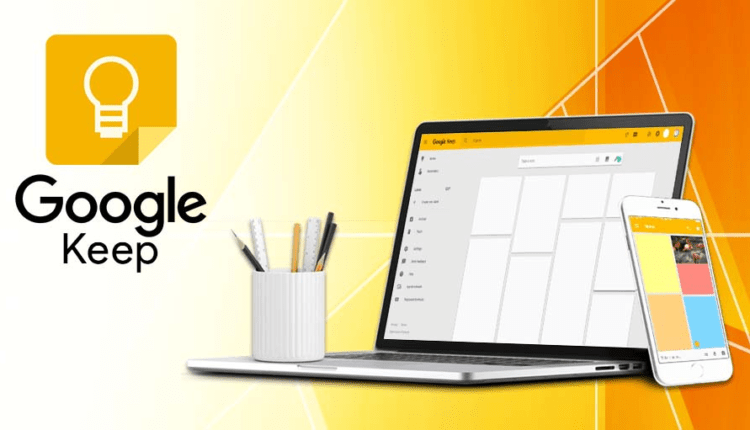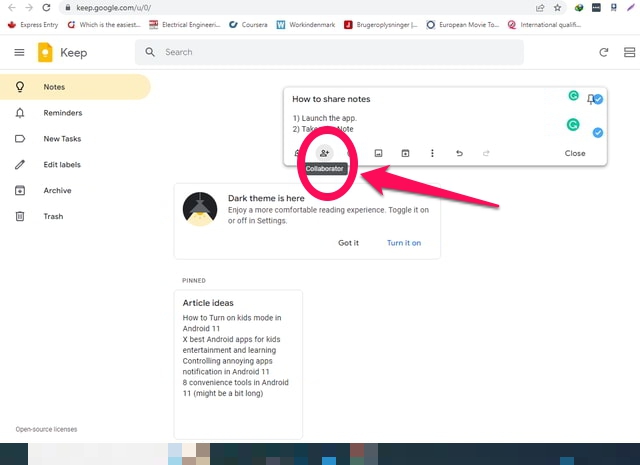So teilen Sie Notizen in Google Keep (PC und Android)
Google Keep ist eine praktische Notiz-App von Google. Es kann auf einem PC mit Hilfe eines Webbrowsers verwendet werden und ist für Android als App verfügbar. Eine großartige Funktion von Google Keep ist, dass es sowohl auf Ihrem PC als auch auf Ihren Android-Geräten synchronisieren kann. Es hat eine einfache und minimale Benutzeroberfläche, die es sehr bequem macht, schnelle Notizen zu machen und sie in wenigen einfachen Schritten mit Ihren Kontakten zu teilen. Die Online-Zusammenarbeit kann mit Google Keep erfolgen, und es unterstützt Live-Änderungen, während Ihr Notizenentwurf von Ihren Mitarbeitern aktualisiert wird.
In diesem Artikel zeige ich Schritt für Schritt, wie Sie Ihre Google Keep – Notizen mit anderen Benutzern teilen können, die sowohl einen PC als auch ein Android-Gerät verwenden. Beginnen wir damit, zuerst die PC-Methode zu besprechen.
Teilen von Google Notizen auf einem PC
Auf einem PC können Sie Google Keep genauso verwenden wie andere Google Cloud-basierte Dienste wie Google Docs und Google Sheets usw. Befolgen Sie einfach die folgenden Schritte.
Schritt 1: Starten Sie zunächst „Google Keep” in Ihrem Browser und beginnen Sie mit dem Erstellen einer neuen Notiz, indem Sie in das Textfeld klicken, das den Text „Notiz erstellen” anzeigt .
Schritt 2: Geben Sie den Titel der Notiz und einen Beispieltext ein.
Schritt 3: Um diese Notiz mit Ihren Kontakten zu teilen, klicken Sie auf die Mitarbeiter-Schaltfläche, die zweite Option von links im Menü unten im Notizfenster.
Schritt 4: Unter Ihren Informationen als Besitzer der Notiz erscheint ein Textfeld. Geben Sie in dieses Textfeld die E-Mail-Adressen der Personen ein, mit denen Sie diese Notiz teilen möchten. Sie erhalten auch automatische E-Mail-Vorschläge für Ihre Kontaktliste.
Schritt 5: Klicken Sie auf das Häkchen vor der eingegebenen E-Mail-Adresse, um sie der Liste hinzuzufügen.
Schritt 6: Wenn Sie versehentlich einen Kontakt hinzugefügt haben, klicken Sie auf das Kreuz oder Multiplikationszeichen davor, um ihn zu löschen. Wenn Sie die E-Mail-Adressen aller Mitarbeiter eingegeben haben, klicken Sie auf die Schaltfläche „Speichern”, um die Liste für diese Notiz zu speichern.
Schritt 7: Das Teilen der Notiz ist nun abgeschlossen. Alle hinzugefügten Mitarbeiter erhalten automatisch eine E-Mail, um sie über das Teilen der Notiz mit einem Link dazu zu informieren. Wenn sie auf den Link klicken, werden sie zu dieser Notiz weitergeleitet, wo Sie die gewünschten Änderungen an der Notiz vornehmen können.
Schritt 8: Wenn Sie einen der Mitarbeiter entfernen müssen, müssen Sie lediglich erneut auf das Symbol des Mitarbeiters klicken und dann auf das Kreuzsymbol vor dem gewünschten Mitarbeiter klicken, um ihn zu löschen. Klicken Sie dann einfach auf die Schaltfläche „Speichern”, um die Änderungen zu speichern.
Teilen von Google Notizen auf Android
Schritt 1: Starten Sie Ihre Google Keep -App auf Ihrem Android-Gerät. Sie können sowohl eine neue Notiz schreiben als auch eine vorhandene öffnen, die Sie möglicherweise zuvor geschrieben und gespeichert haben.
Schritt 2: Wenn Sie eine neue Notiz hinzufügen möchten, klicken Sie auf den großen Button mit dem bunten Pluszeichen. Fügen Sie Ihren Titel und Text wie zuvor über die Tastatur Ihres Android-Geräts hinzu. In meinem Fall öffne ich einfach dieselbe Notiz, die ich gerade mit der PC-Methode im ersten Teil dieses Artikels gespeichert habe.
Schritt 3: Sobald Ihre Notiz zum Teilen bereit ist, tippen Sie auf die drei vertikalen Punkte unten rechts auf dem Bildschirm. Ein Popup-Menü wird angezeigt. Tippen Sie in diesem Menü auf die Option „Mitarbeiter” .
Schritt 4: Google Keep bittet um Ihre Erlaubnis, auf Ihre Kontakte zuzugreifen. Tippen Sie auf die Option „Zulassen”, um die erforderlichen Berechtigungen zu erteilen.
Schritt 5: Als nächstes wird Ihnen ein Textfeld angezeigt, in das Sie die E-Mail-Adresse Ihrer Mitarbeiter eingeben können. Wenn Sie fertig sind, tippen Sie auf der Bildschirmtastatur auf das blaue Häkchen, um die Liste der Mitarbeiter zu speichern. Das war's, das Teilen Ihrer Notiz ist jetzt abgeschlossen.
Schritt 6: Wenn Sie einen Mitarbeiter aus der Liste löschen möchten, öffnen Sie die freigegebene Notiz und tippen Sie unten auf die Liste der Mitarbeiter.
Schritt 7: Löschen Sie den gewünschten Kontakt, indem Sie auf das Kreuzzeichen vor der E-Mail-Adresse des Mitarbeiters tippen, und speichern Sie dann die Liste.
Einpacken
Google Keep ist eine leichte, aber hervorragende Notizverwaltungs-App von Google. Sie können in nur wenigen einfachen Schritten mit Ihren Kontakten an Ihren Notizen zusammenarbeiten, sowohl auf Ihrem PC als auch auf Ihrem Android-Gerät, wie ich in diesem Artikel gezeigt habe. Teilen Sie uns im Kommentarbereich Tipps und Tricks zu Google Keep mit, die Sie vielleicht kennen.